Table of contents
在安装Office 2013、Office 2016和Office 2019/365时,可能出现Office安装错误代码30088-4、30088-1015、30183-1011、0-1011和0-1005。
通常情况下,当您的互联网连接出现问题或没有足够的磁盘空间来安装Office时,就会出现Office安装错误。 在其他情况下,出现错误是因为您在安装新的Office之前没有正确删除之前的Office版本。

在本教程中,你会发现解决Office 365、Office 2016或Office 2013安装中的以下问题的详细说明。
"出错了,对不起,我们遇到了一个问题。 上网寻求额外帮助"。
具有以下错误代码之一:30088-4、30088-1015、30183-1011、0-1011或0-1005"。
如何修复:无法安装Office 2013、Office 2016或Office 365的错误:30088-4、30088-1015、30183-1011、0-1011或0-1005。
重要的是。 在应用下面提到的方法来解决Office 2013、2016或Office 35的安装问题之前,请确保。
1.你的互联网连接运行正常。
2.你的硬盘上有足够的可用空间来安装Office。
方法1.在安装Office之前运行Office卸载程序工具
如果你在安装Office 2013、Office 2016或Office 365时遇到问题,那么。
1. 在继续安装Office之前,请下载并运行Microsoft Office移除工具,以删除以前安装Office的任何痕迹。
2. 新闻 下一页 来卸载Microsoft Office。
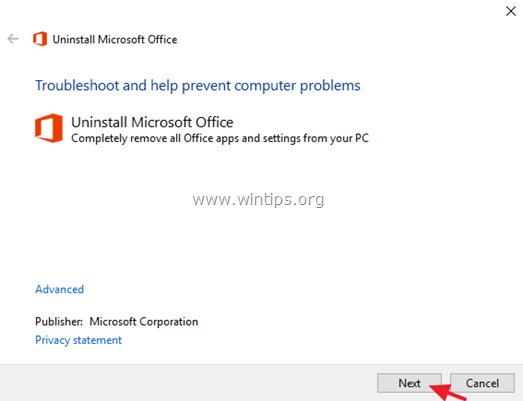
3. 选择" 是的,删除所有的Office安装 "
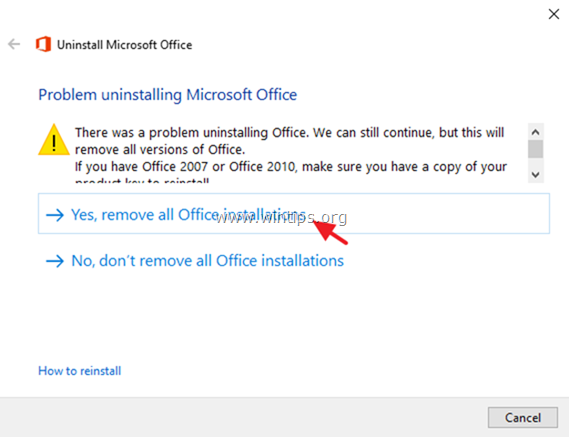
3. 当卸载完成后,点击 下一步。
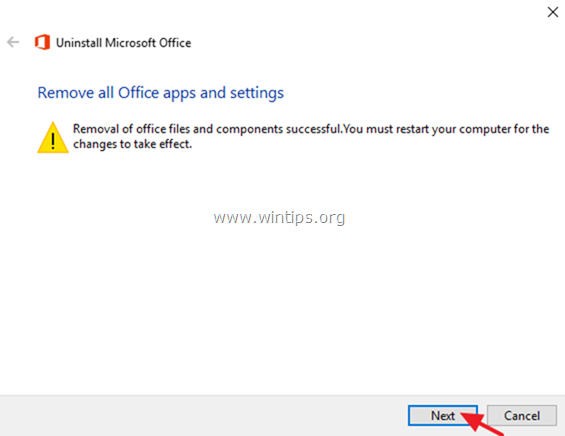
4. 关闭故障排除器并 重新启动 你的电脑。
5. 尝试安装Office。
注意事项。
1.要安装Office 2013,请遵循以下说明:如何在电脑上安装或重新安装Office 2013。
2.要安装Office 365或Office 2016,请遵循以下说明:如何在电脑上安装或重新安装Office 2016或Office 365。
6.如果你在安装Office时仍然面临问题,那么。
1.运行 "微软办公室移除工具"。
2.从下面的链接中下载Office离线安装程序(根据你购买的Office版本),安装Microsoft Office。
- Office 2013离线安装程序.Office 2016离线安装程序。
方法2.使用微软支持和恢复助理工具修复Office 365的安装问题。
如果你在安装Office 365时遇到问题,那么。
1. 下载并运行微软支持和恢复助理(SaRA)工具。
2. 点击 安装 当出现提示时。
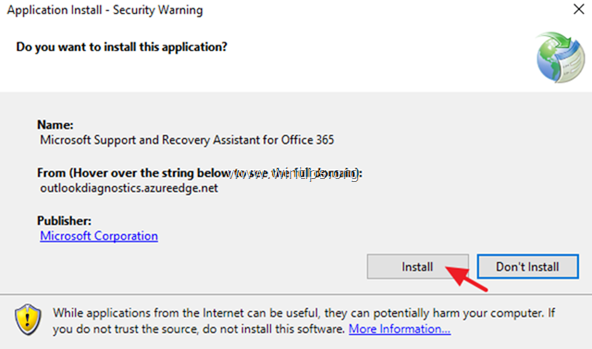
3.接受 微软服务协议》。
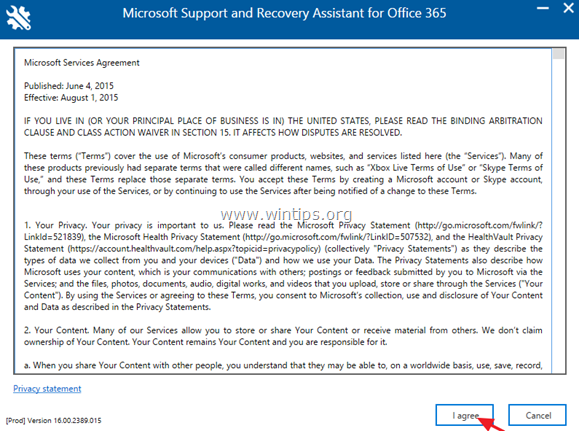
4. 选择 办公室 并点击 下一页 .

4. 选择 我有一个Office 35订阅,但我在安装时遇到了麻烦 .
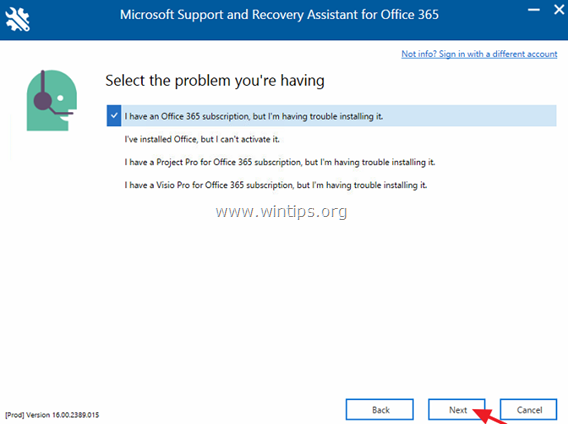
5. 选择 是 在 "这是否是受影响的机器 "问题上。
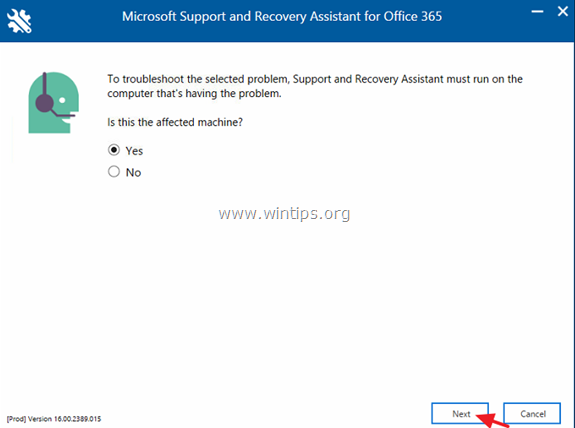
6. 填写与所购Office产品相关的微软账户信息,然后点击 下一页 .
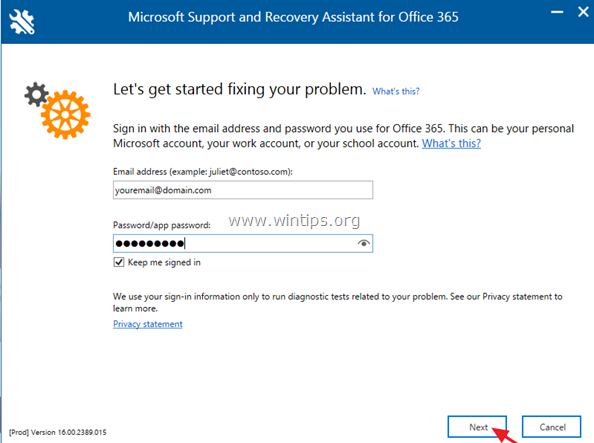
7. 帐户验证后,等待SaRA工具提示您选择您要安装的Office版本。 只需留下" 建议 "的版本选择,然后按照其余的指示安装Office 365。
就是这样!让我知道本指南是否对你有帮助,请留下你的经验评论。 请喜欢并分享本指南以帮助他人。

Andy Davis
A system administrator s blog about Windows





